Cara Memasang Odoo 14 di Ubuntu 20.04
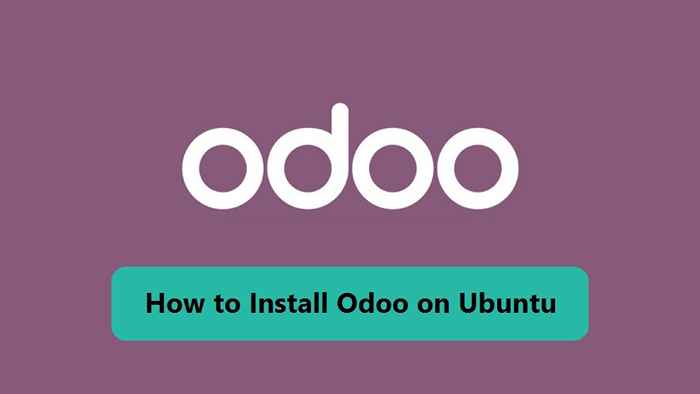
- 3971
- 249
- Noah Torp
Odoo juga dikenali sebagai Openerp kerana ia mengandungi pakej semua aplikasi yang berkaitan dengan perniagaan e.g. Pengeluaran, Pemasaran, dll, dan juga ERP (perancangan sumber perusahaan). Ia bukan sahaja boleh digunakan dalam e-dagang tetapi juga dalam industri perkilangan menggunakannya. Ia boleh dipercayai, kos efektif, mudah digunakan, dan mudah dikendalikan.
Artikel ini membantu kita mengetahui cara memasang Odoo 14 di Ubuntu. Cukup mudah untuk memasangnya di Ubuntu 20.04 dengan bantuan beberapa arahan.
Langkah 1 - Memasang pakej yang diperlukan
Terdapat beberapa langkah yang terlibat dalam pemasangan. Selain itu, terdapat beberapa fail yang diperlukan untuk dipasang sebagai prasyarat.
Pertama, kemas kini pelayan anda dan kemudian naikkannya. Sekiranya ia meminta kata laluan, berikannya:
Sudo Apt Update & Sudo Apt Menaik taraf Perintah akan menaik taraf kemas kini yang ada untuk pakej yang dipasang. Kemudian pasang semua pakej yang diperlukan untuk persediaan Odoo pada sistem Ubuntu. Ini akan memasang pakej penting untuk membina, python dan nod.js di sistem anda.
sudo apt install git wget nodejs npm python3 build-essential libzip-dev python3-dev libxslt1-dev python3-pip libldap2-dev python3-wheel libsasl2-dev python3-venv python3-setuptools node-less libjpeg-dev xfonts-75dpi xfonts-base libpq-dev libffi-dev fontconfig Juga, pasang modul nod di bawah untuk membolehkan sokongan RTL.
SUDO NPM INSTALL -G RTLCSS Langkah 2 - Memasang WKHTMLTOPDF
Sekarang, anda juga perlu memasang wkhtmltox Pakej Debina, yang berguna berguna wkhtmltoimage dan wkhtmltopdf Perintah binari.
Muat turun pakej Debian dari GitHub:
wget https: // github.com/wkhtmltopdf/pembungkusan/siaran/muat turun/0.12.6-1/wkhtmltox_0.12.6-1.Bionic_amd64.Deb Kemudian pasang di sistem anda.
sudo dpkg -i wkhtmltox_0.12.6-1.Bionic_amd64.Deb Langkah 3 - Buat akaun sistem baru
Sekarang untuk penciptaan pengguna untuk Odoo yang dapat mengakses Odoo dan dapat membuat perubahan di dalamnya.
Sudo Adduser -Sistem --Group -Home =/Opt/Odoo --Shell =/bin/bash odoo Ini akan membuat akaun baru untuk digunakan untuk perkhidmatan odoo.
Langkah 4 - Memasang PostgreSQL
Seperti yang kita ketahui bahawa PostgreSQL diperlukan sebagai pelayan pangkalan data untuk Odoo. Oleh itu, kami akan memasangnya:
sudo apt memasang postgresql -y Sekarang untuk penciptaan pengguna Odoo di PostgreSQL:
sudo su -postgres -c "createuser -s odoo" Ini akan menambah peranan baru Odoo Dalam pelayan PostgreSQL.
Langkah 5 - Memasang Odoo 14 di Ubuntu
Kami boleh memuat turun Odoo dari repositori GitHub. Oleh itu, klonkannya pada sistem anda. Pastikan untuk mengklonkan cawangan yang betul yang anda perlukan untuk memasang pada sistem anda. Semasa kami memasang Odoo 14, jadi gunakan nama cawangan "14.0 "".
klon git sudo -perbankan 14.0 -depth 1 https: // www.github.com/odoo/odoo/opt/odoo/odoo-server Tukar pemilikan fail kepada pengguna Odoo.
sudo chown -r odoo: odoo/opt/odoo/odoo -server Ini adalah amalan yang baik untuk mewujudkan persekitaran maya python untuk mengasingkan aplikasi. Buat persekitaran maya dengan arahan berikut:
CD/OPT/ODOO/ODOO-SERVERpython3 -m venv venvsumber venv/bin/aktifkan
Setelah persekitaran maya diaktifkan, anda akan melihat sistem yang cepat sebagai "(venv) $". Sekarang pasang kebergantungan python untuk odoo di bawah persekitaran maya.
PIP3 memasang rodaPIP3 Pemasangan -R Keperluan.txt
Setelah menyelesaikan pemasangan, nyahaktifkan persekitaran maya dengan arahan berikut.
menyahaktifkan Sekarang kita akan membuat direktori log dan juga menukar tetapan kebenarannya
sudo mkdir/var/log/odoosudo chown odoo: odoo/var/log/odoosudo chmod 777/var/log/odoo
Seterusnya, buat konfigurasi untuk pelayan Odoo. Ini berguna untuk menyesuaikan aplikasi Odoo. Edit fail konfigurasi /etc/odoo-server.Conf Dalam editor teks kegemaran anda:
sudo nano /etc /odoo-server.Conf Tambahkan kandungan di bawah ke fail:
[Pilihan] admin_passwd = pass123 db_user = odoo addons_path =/opt/odoo/odoo-server/addons,/odoo/odoo/odoo-server/odoo-custom-addons logfile =/var/log/odoo/-server.log log_level = debug| 123456 | [Pilihan] admin_passwd = pass123db_user = odooaddons_path =/opt/odoo/odoo-server/addons,/odoo/odoo/odoo-server/odoo-custom-addonslogfile =/var/log/odoo/odoo-server.LOGLOG_LEVEL = DEBUG |
Pastikan untuk menukar admin_passwd nilai dengan kata laluan yang kuat. Simpan fail anda dan tutupnya.
Seterusnya, tukar pemilikan kepada pengguna Oddo untuk fail konfigurasi. Juga, tukar kebenaran fail
sudo chown odoo: odoo /etc /odoo-server.Conf Langkah 6 - Buat fail unit Odoo Systemd
Buat fail unit Systemd untuk Pengurusan Perkhidmatan Oddo. Ia akan membantu anda pengurus perkhidmatan odoo dengan mudah. Juga membenarkan kami memulakan Odoo pada boot sistem. Buat fail baru odoo.perkhidmatan dan edit dalam editor teks:
sudo nano/etc/systemd/system/odoo.perkhidmatan Tambahkan kandungan berikut.
[Unit] Keterangan = Odoo 14.0 Perkhidmatan Memerlukan = PostgreSQL.perkhidmatan selepas = rangkaian.Sasaran PostgreSQL.perkhidmatan [perkhidmatan] jenis = syslogidentifier mudah = odoo kebenaranStartonly = true user = odoo group = odoo execstart =/opt/odoo/odoo-server/venv/bin/python3/opt/odoo/odoo-server/odoo-bin -c/ ETC/ODOO-SERVER.Conf StandardOutput = Journal+Console [Install] Wanteby = Multi-User.sasaran| 12345678910111213141516 | [Unit] Keterangan = Odoo 14.0 ServiceRequires = PostgreSQL.serviceafter = rangkaian.Sasaran PostgreSQL.Perkhidmatan [perkhidmatan] jenis = SimplesySlogIdentifier = OdooPermissionsStartony = truuser = odoogroup = odooexecstart =/opt/odoo/odoo-server/venv/bin/python3/opt/odoo/odoo-server/odoo-bin -c/etc/etc/etc/etc/etc/etc/etc/etc/etc/etc/etc/etc/etc/etc/etc/etc/etcerver/odoo-server/odoo-server.confstandardOutput = Journal+Console [Install] Wanteby = Multi-User.sasaran |
Simpan fail dan tutupnya.
Sekarang, muat semula daemon Systemd untuk memuatkan fail yang baru dibuat.
SUDO Systemctl Daemon-Reload Mulakan perkhidmatan Odoo, juga membolehkannya untuk memulakan automatik pada boot sistem:
SUDO Systemctl Enable --now ODOO.perkhidmatan Sahkan status perkhidmatan:
status status sudo odoo.perkhidmatan Anda harus melihat bahawa perkhidmatan Odoo aktif dan berjalan:
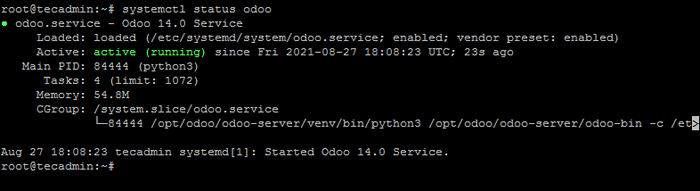
Langkah 7 - Akses Aplikasi Odoo
Odoo lalai berjalan di port 8069. Buka penyemak imbas web di sistem anda menyambung ke pelayan Odoo pada port 8069.
http: // server-ip-host: 8069
Anda akan menemui laman web Odoo di skrin anda.
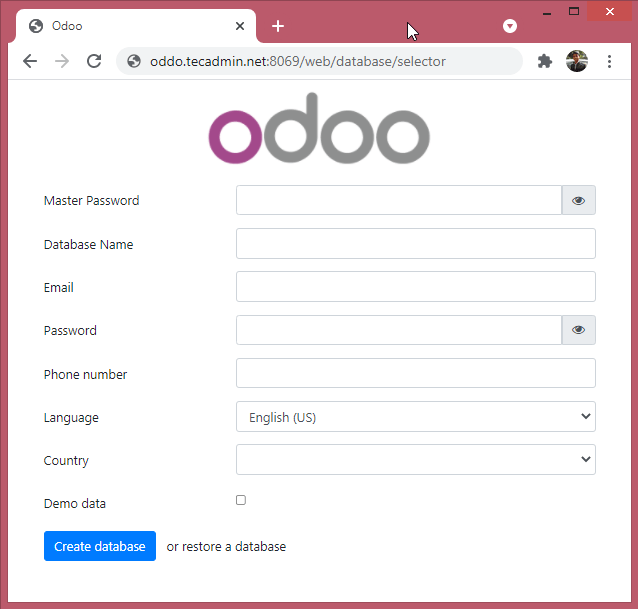
Kesimpulan:
Semua orang mahukan kemudahan dalam hidup sehingga Odoo memenuhi ini dengan menyediakan semua jabatan yang diperlukan untuk menjalankan perniagaan di satu tempat. Sekarang anda tidak perlu merekrut banyak pekerja untuk mengendalikan syarikat anda, semua keperluan sedang dipenuhi oleh Odoo. Dalam artikel ini, kami belajar bagaimana Odoo 14 dipasang di Ubuntu 20.04.
- « Debian 11 bullseye dibebaskan! Berikut adalah ciri baru
- Cara menetapkan sempadan di sekitar gambar di Google Docs »

